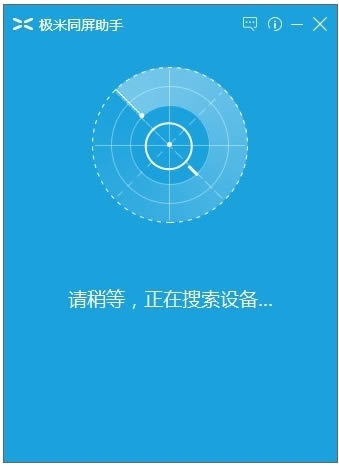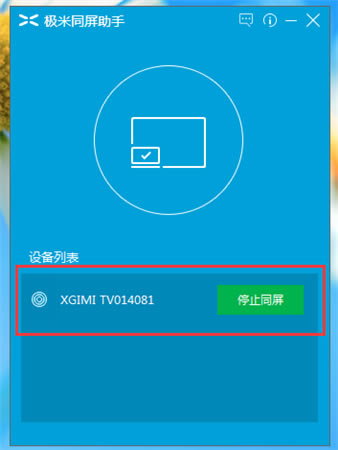【极米同屏助手PC版下载】极米同屏助手电脑正式版 v3.1.7 官方正式版
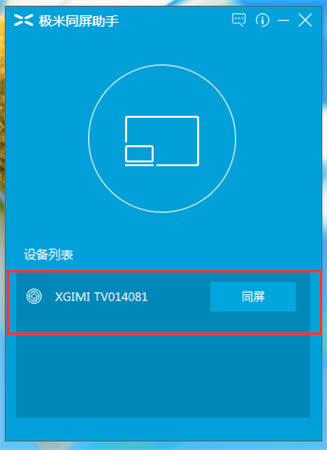
- 软件大小:查看
- 软件语言:简体中文
- 授权方式:免费软件
- 更新时间:2024-12-25
- 软件类型:国产软件
- 推荐星级:
- 运行环境:XP,Win7,Win8,Win10,Win11
软件介绍
软件介绍极米同屏助手PC版是一款十分方便好用的同步软件,使用之后能够让电脑与机器同步,让电脑控制极米,将电脑屏幕内容投影到设备上,轻松实现图片、视频、游戏等同屏,享受更大的电脑使用体验。
软件特色1、可实现多台电脑之前的屏幕同步 2、可实现手机与电脑的屏幕同步功能 3、可以用来同步文档、ppt、图片、视频以及游戏等 极米同屏助手PC版使用教程下载后进行安装,然后点击运行文件 运行这个同屏文件,将会看到下面这个界面,当我们投影机和电脑在同一wifi的时候,电脑就能自动找到投影机了 直接点击投影,立马电脑就能和投影机同屏了。是不是很简单啊。
如果要结束。就点击停止同屏。
极米同屏助手PC版常见问题1、如果电脑无法实现同屏,请确认:a.热点是否为打开状态;b.关闭Windows防火墙; 2、当使用出现中断情况,请关闭热点再次开启后尝试; 3、使用过过程中防火墙软件可能会提示要修改网络设置,请选择“允许”; 4、安装新版本程序时请先卸载旧版本; 5、极米PC同屏助手目前仅支持Windows系统,苹果电脑系统可使用AirPlay 极米同屏助手PC版怎么样极米同屏助手,是一款电脑屏幕同步软件,可实现多台电脑之前的屏幕同步功能,并且有对应的手机客户端,可实现手机与电脑的屏幕同步功能,只需需要同步的终端设备在同一网络下,即可自动搜索终端,实现手机屏幕与电脑屏幕同步功能,可以用来同步文档、ppt、图片、视频以及游戏等,可满足用户多种屏幕同步需求。 安装方法1、在本站下载极米同屏助手PC版安装包 2、使用压缩软件进行解压(推荐使用winrar) 3、点击exe文件开始安装 |
[温馨提示]:
本类软件下载排行
系统帮助教程
热门系统总排行